Acessando a tela de consulta de Veículos
Para visualizar os veículos cadastrados no sistema, acesse via menu lateral na opção: Cadastros > Veículos.
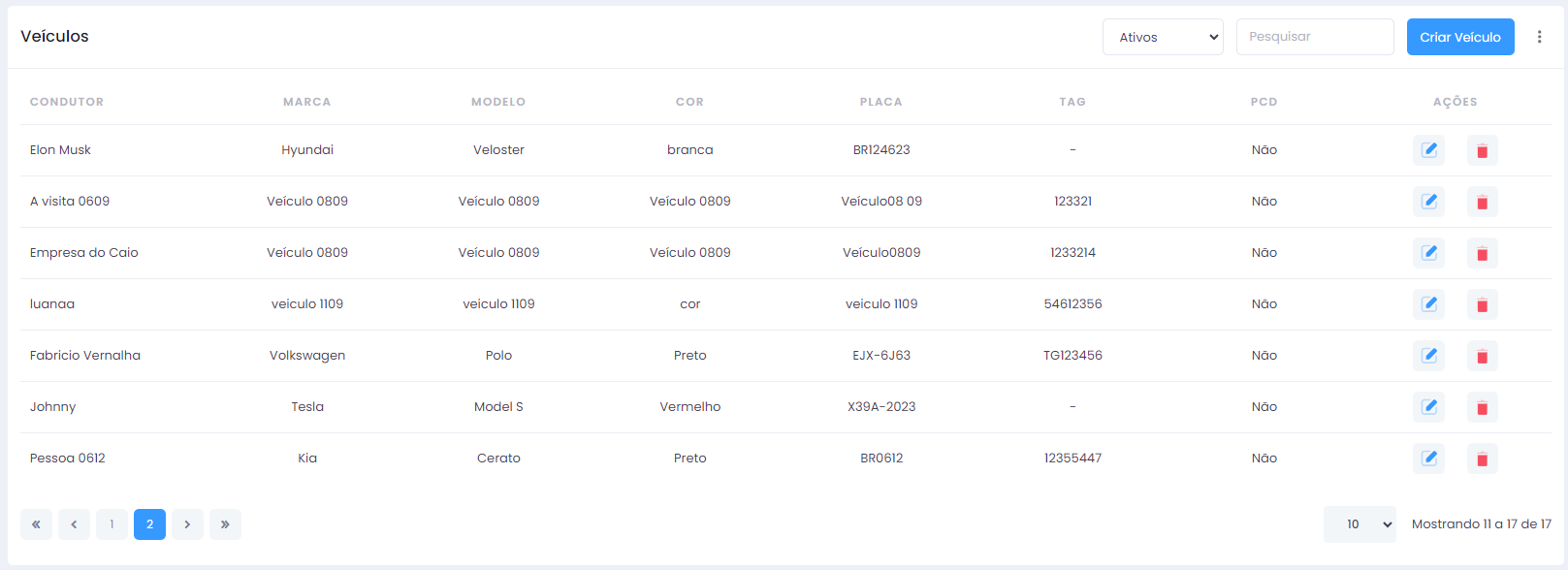
Filtrando Veículos
Utilize o filtro Ativos localizado no topo da tela para filtrar os Veículos. As opções disponíveis são: - Todos: Mostra todos os veículos cadastrados. - Ativos: Lista apenas os veículos que estão ativos. - Inativos: Exibe os veículos que foram inativados.
Pesquisando Veículos
No campo Pesquisar, digite parte do nome do condutor, placa, tag, marca, modelo ou cor do veículo que deseja encontrar. Os resultados que correspondem à sua pesquisa serão exibidos automaticamente na lista.
Adicionando um Novo Veículo
Para adicionar um novo veículo, você deve clicar no botão Criar Veículo.
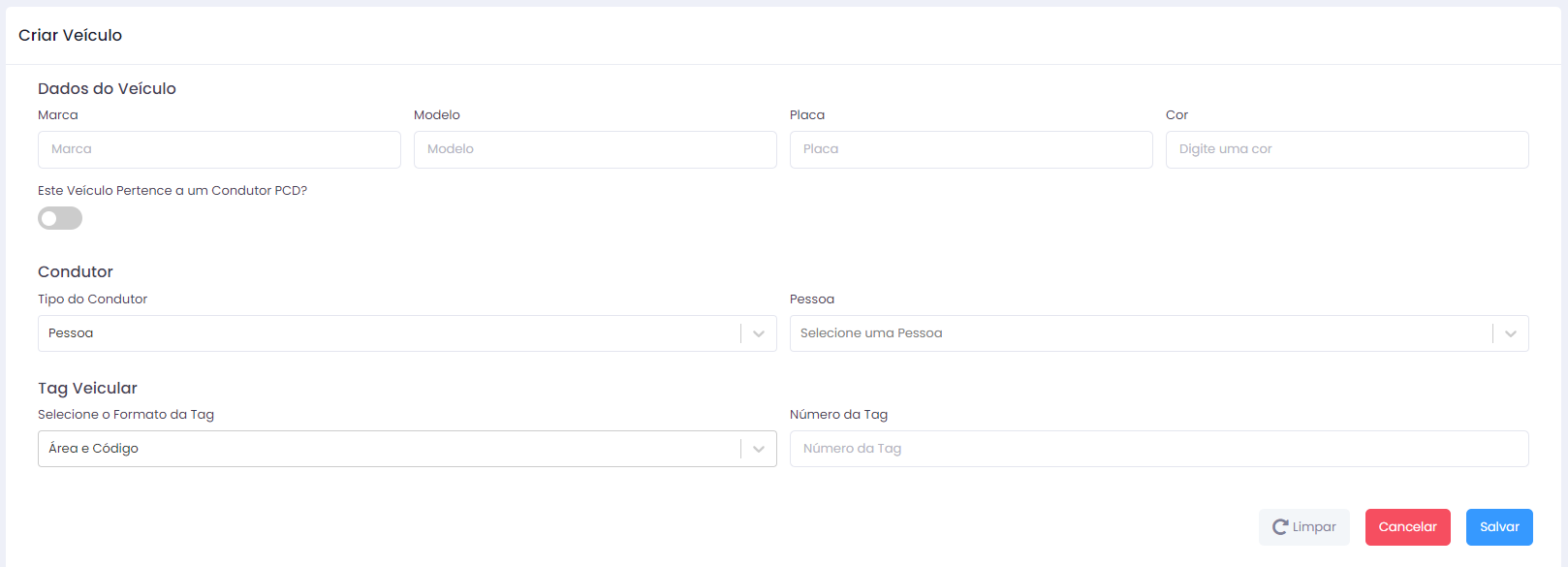
No formulário de cadastro de veículos, é necessário preencher os dados do veículo, como 'Marca', 'Modelo', 'Placa' e 'Cor'. Se o veículo pertencer a um condutor PCD, ative o toggle para sinalizar essa condição no cadastro. Abaixo dos dados do veículo, preencha os dados do condutor. Selecione o tipo de condutor (pessoa ou empresa) e, em seguida, escolha o condutor na lista de pessoas ou empresas exibida no combobox, de acordo com a escolha do tipo de condutor.
Além disso, é possível adicionar uma forma de identificação para o veículo, a 'Tag Veicular'. Selecione o formato da tag entre Área e Código, Decimal e Hexadecimal. Após escolher o formato da tag, preencha o número da tag corretamente.
Nota: Para obter informações adicionais sobre o Pessoas e Empresas, consulte a documentação correspondente.
Editando um Veículo
Para editar um veículo existente, clique no ícone de Lápis correspondente ao registro que deseja alterar.
Você será redirecionado para a Tela de Edição, onde poderá modificar as informações necessárias.
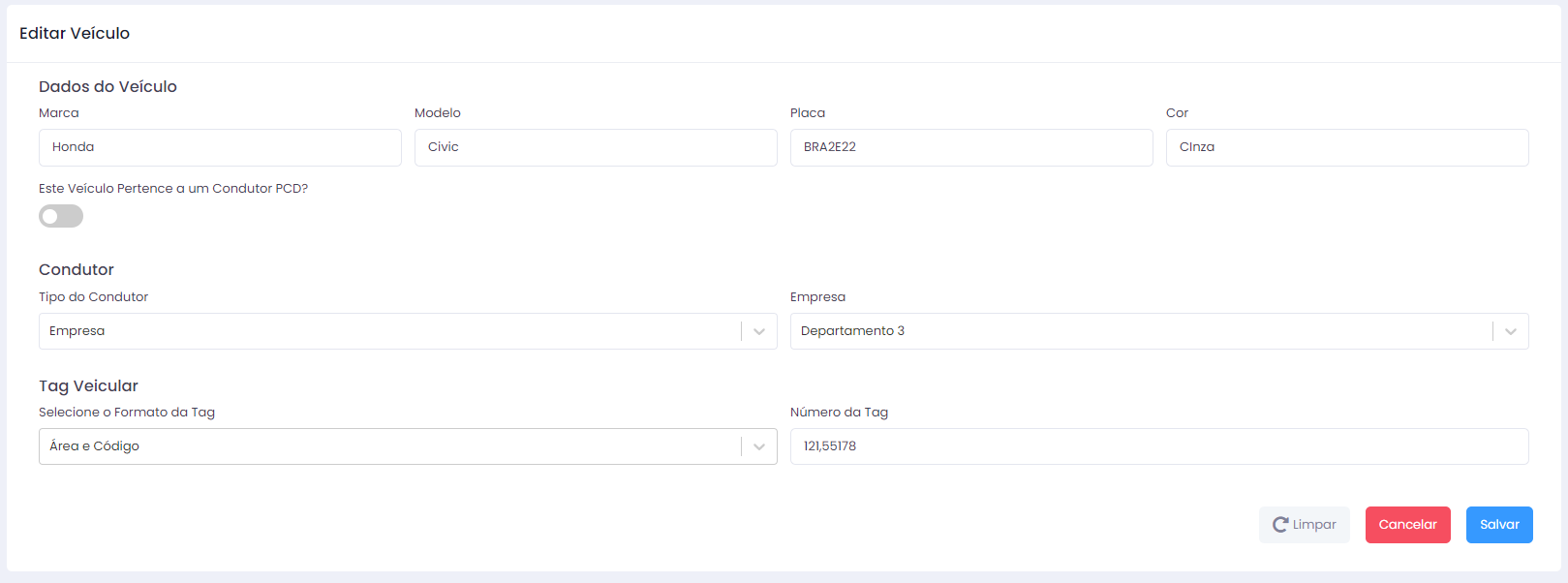
Salvando um registro de Veículos
Após preencher todas as informações desejadas, clique no botão Salvar para confirmar o cadastro ou as edições feitas.
Se desejar cancelar a operação, clique no botão Cancelar para voltar à tela anterior sem salvar as alterações.
Inativando ou Excluindo um Veículo
Clique no ícone de Lixeira na linha do registro que deseja inativar ou excluir. Será apresentada uma caixa de diálogo com duas opções: - Inativar: Desativa o veículo selecionado, que não será mais exibido na lista de ativos, mas permanecerá no banco de dados. - Deletar definitivamente: Realiza um 'fake delete', marcando o registro como excluído no banco de dados sem removê-lo fisicamente.
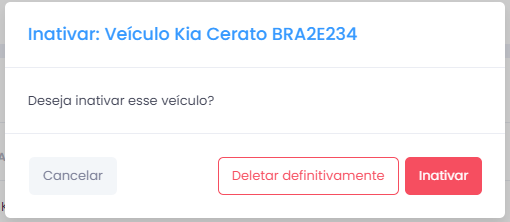
Ativando um Veículo
Ativar um registro inativo é um processo simples. Primeiro, filtre por Inativo. Isso exibirá a lista de veículos que estão inativos.
Localize o registro que deseja ativar e clique no ícone de ✔️ para ativá-lo.
Uma caixa de diálogo será exibida para confirmar ou cancelar a operação.
Selecionando a Quantidade de Registros Exibidos
No rodapé da tela, utilize o seletor para escolher quantos registros deseja visualizar por vez. As opções são: 10, 20, 50 e 100
Visualizando e Navegando Entre Registros
O rodapé da tela também mostra a contagem de registros exibidos e o total de registros cadastrados.
Use os controles de paginação para navegar entre as páginas de registros. As opções de navegação incluem:
- <<e >> para ir à Primeira ou Última página.
- <e > para Avançar ou Retroceder uma página.
- [1] [2] ... [N] indicadores das páginas para clicar e acessar diretamente.
